저희는 하드 드라이브에 파일 시스템을 설정하여 시스템이 파일을 더 잘 관리, 구성 및 사용할 수 있도록 합니다. 하드 드라이브/파티션을 포맷할 때 시스템은 하드 드라이브의 파일 시스템 형식을 선택하도록 요청합니다. 귀하의 Mac 하드 드라이브/파티션은 어떤 파일 시스템 형식을 사용하고 있나요? Mac 시스템에 연결된 외부 스토리지 장치는 어떤 파일 시스템을 사용하고 있나요? 어떻게 적절한 파일 시스템을 선택할 수 있을까요?
Mac 하드 드라이브는 어떤 파일 시스템 형식을 지원하나요?
파일 시스템은 시스템이 저장 장치에 파일 데이터를 저장하고 정렬하는 방식입니다. 파일 시스템 간의 주요 차이점은 데이터의 하드 드라이브에 대한 저장 방식입니다.
Mac 하드 드라이브는 여러 가지 파일 시스템 형식을 지원하며, 다음은 이러한 파일 시스템 간의 차이점입니다:
- macOS 표준 파일 시스템 (Mac OS Extended):
- HFS+ (Mac OS Extended): 이전 버전의 Mac 표준 파일 시스템으로, 최대 8 EB(엑사바이트) 크기의 단일 파일을 지원합니다.
- HFS+ (저널링): 저널링 기능이 있는 HFS+ 파일 시스템으로, 더 나은 데이터 복구 기능을 제공합니다.
- 새로운 세대 파일 시스템 (Apple File System, APFS):
- APFS: macOS High Sierra부터 기본 파일 시스템으로 사용되며, SSD 및 퓨전 드라이브용으로 설계되었습니다. 더 나은 성능, 신뢰성 및 보안을 제공하며, 스냅샷, 암호화 및 공간 공유와 같은 고급 기능을 지원합니다.
- FAT32:
- FAT32: 널리 사용되는 크로스 플랫폼 파일 시스템으로, Windows와 Mac 간의 파일 공유에 적합합니다. 그러나 4 GB 파일 크기 제한이 있습니다.
- exFAT: 큰 파일 크기와 용량을 지원하는 FAT 파일 시스템으로, 크로스 플랫폼 사용에 적합합니다.
- NTFS:
- NTFS: Windows 운영 체제에서 사용되는 파일 시스템으로, Mac은 NTFS 형식의 하드 드라이브를 읽을 수 있지만 직접 쓰기는 할 수 없으며, Mac에서 올바르게 읽고 쓰기하려면 외부 소프트웨어나 특별한 설정이 필요합니다.
초보자라면 이렇게 많은 파일 시스템 형식을 이해하기 어려울 수 있습니다. Mac에서 어떤 형식을 선택해야 할지 모르겠다면 어떤 형식을 읽을 수 있는지 확인해야 합니다.
일부 파일 시스템 상세 소개
일부 지원되는 Mac 파일 시스템에 대해 자세히 설명하겠습니다.
ExFAT
ExFAT는 Extensible File Allocation Table의 약어로, 이전의 FAT32 파일 시스템은 4GB 이상의 파일 전송을 지원하지 않는 가장 큰 단점이 있었습니다. 그래서 대용량 파일을 FAT32 형식으로 전송할 수 없는 문제를 해결하기 위해 exFAT 시스템이 개발되었습니다. 이로 인해 exFAT는 Windows와 macOS 양쪽에서 호환되는 파일 시스템이며, 파일 크기에 제한이 없습니다.
Mac OS Extended
Mac OS Extended, 더 잘 알려진 이름으로 HFS+ (HFS Plus)가 있습니다. 이것은 1998년 이후 모든 Mac 컴퓨터에서 사용되는 가장 오래된 파일 시스템입니다. 이전 버전의 macOS에서 HFS+는 모든 디스크의 기본 파일 시스템이었습니다. 디스크를 Mac OS Extended로 포맷할 때 두 가지 선택지가 있습니다. Mac OS Extended (Journaled)와 Mac OS Extended (Case-sensitive Journaled)입니다. 대부분의 경우 Journaled 형식을 선택하면 됩니다. 대소문자를 구분하는 시스템이 필요한 경우에만 Case-sensitive Journaled를 선택하면 됩니다.
- Mac OS 확장(저널링): Mac 포맷(저널링 HFS Plus)을 사용하여 계층 구조 파일 시스템의 무결성을 보호할 수 있습니다. 암호화된 포맷 또는 대소문자를 구분하는 포맷이 필요하지 않은 경우 이 옵션을 선택하십시오.
- Mac OS 확장(저널링, 암호화): Mac 포맷을 사용하고 암호가 필요하며 파티션을 암호화합니다.
- Mac OS 확장(대소문자 구분, 저널링): Mac 포맷을 사용하고 폴더 이름의 대/소문자를 구별합니다. 예를 들어, ‘Homework’와 ‘HOMEWORK’라는 폴더는 두 개의 다른 폴더입니다.
- Mac OS 확장(대소문자 구분, 저널링, 암호화): Mac 포맷을 사용하고 폴더 이름의 대/소문자를 구별하고 암호가 필요하며 파티션을 암호화합니다.
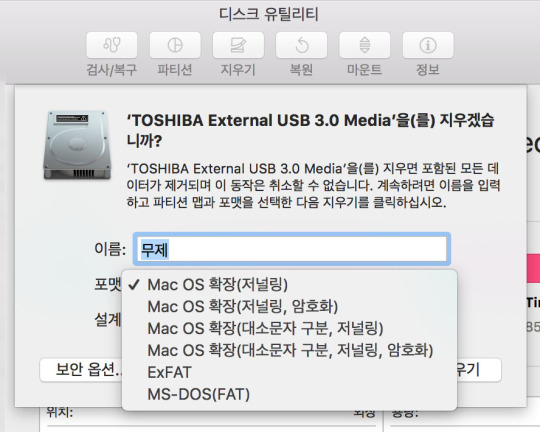
APFS(Apple 파일 시스템)
APFS(Apple 파일 시스템)는 macOS 10.13 및 이후 버전을 사용하는 Mac 컴퓨터의 기본 파일 시스템으로 강력한 암호화, 공간 공유, 스냅샷, 빠른 디렉토리 크기 조절, 향상된 파일 시스템 구조를 제공합니다. APFS도 기존 하드디스크(HDD)의 오래된 시스템과 외장, 직접 연결된 저장장치를 조합해 사용할 수 있다.
APFS는 컨테이너(파티션) 내에서 디스크 공간을 언제든지 할당할 수 있습니다. 원하는 경우, 각 볼륨에 보존 크기와 할당 크기를 지정할 수 있습니다. 각 볼륨은 전체 컨테이너의 일부만 사용하기 때문에 사용 가능한 저장 공간은 컨테이너 전체 크기에서 컨테이너에 있는 볼륨 모두의 크기를 제외한 것입니다.
macOS 10.13 이상을 사용하는 Mac 컴퓨터에서 다음 APFS 포맷 중 하나를 선택하십시오.
- APFS: APFS 포맷을 사용합니다. 암호화된 포맷 또는 대소문자를 구분하는 포맷이 필요하지 않은 경우 이 옵션을 선택하십시오.
- APFS(암호화됨): APFS 포맷을 사용하고 볼륨을 암호화합니다.
- APFS(대소문자 구분): APFS 포맷을 사용하고 파일 및 폴더 이름의 대소문자를 구별합니다. 예를 들어, ‘Homework’와 ‘HOMEWORK’라는 폴더는 두 개의 다른 폴더입니다.
- APFS(대소문자 구분, 암호화됨): APFS 포맷을 사용하고 파일 및 폴더 이름의 대/소문자를 구별하며 볼륨을 암호화합니다. 예를 들어, ‘Homework’와 ‘HOMEWORK’라는 폴더는 두 개의 다른 폴더입니다.
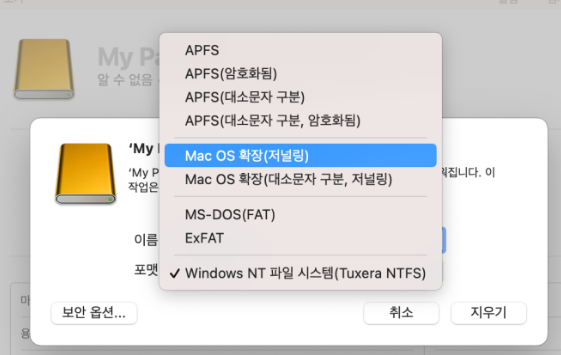
Mac 지원 파일 시스템 비교 양식
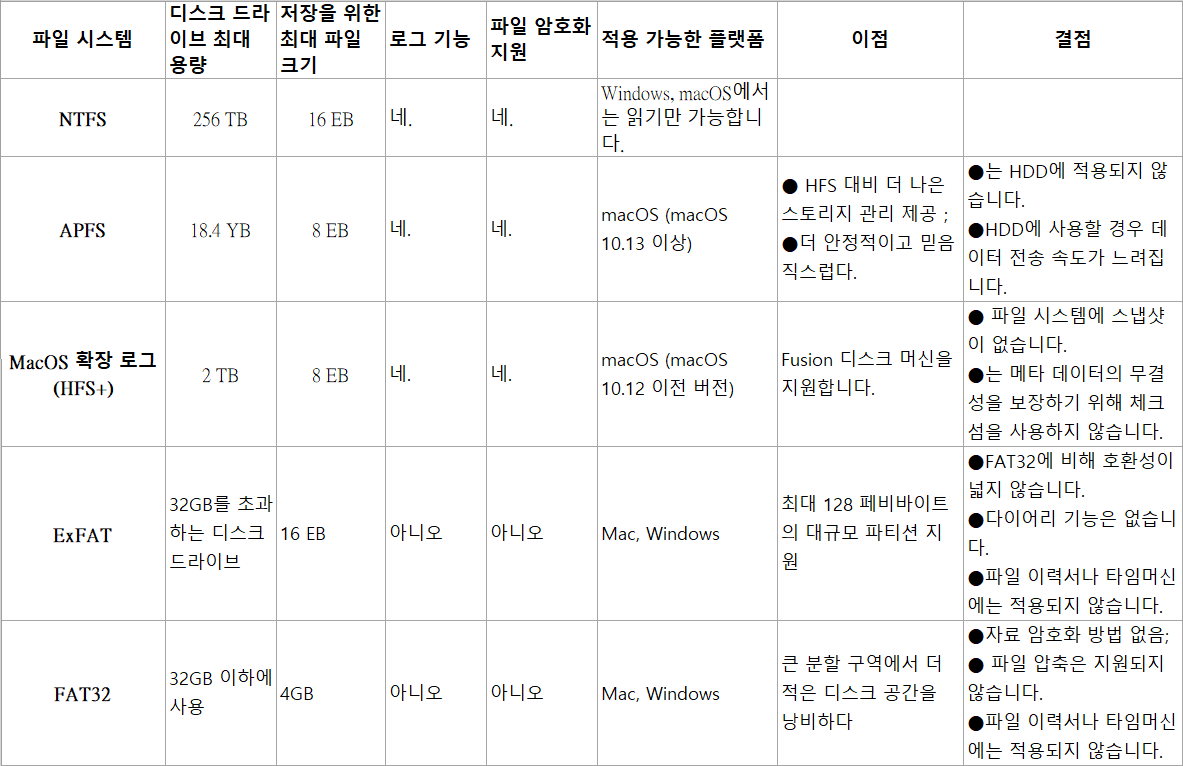
위의 표를 통해 디스크 드라이브와 Mac 시스템에 적합한 파일 시스템을 선택하는 방법을 알게 되었습니다.
요약
- 만약 Mac이 macOS 10.13 이상의 SSD 또는 플래시 드라이브를 실행하고 있다면 APFS를 사용하세요.
- 만약 Mac이 macOS 10.12 이전 버전의 HDD를 실행하고 있다면 HFS+를 사용하세요.
- Windows 및 Mac 시스템에서 외부 하드 드라이브/플래시 드라이브/메모리 카드 등의 저장 장치를 공유해야 하지만 파일 크기가 4GB를 초과하거나 디스크 파티션 크기가 32GB를 초과하는 경우 ExFAT를 사용하세요.
- 그렇지 않고 파일 크기가 4GB 미만이고 디스크 파티션 크기가 32GB 미만인 경우 FAT32를 사용할 수도 있습니다.
기타 – 포맛 – 설계
Mac에서 디스크 드라이브를 포맷할 때, 종종 “디스크 설계”를 선택해야 하는 경우가 있습니다. 어떻게 선택해야 할까요?
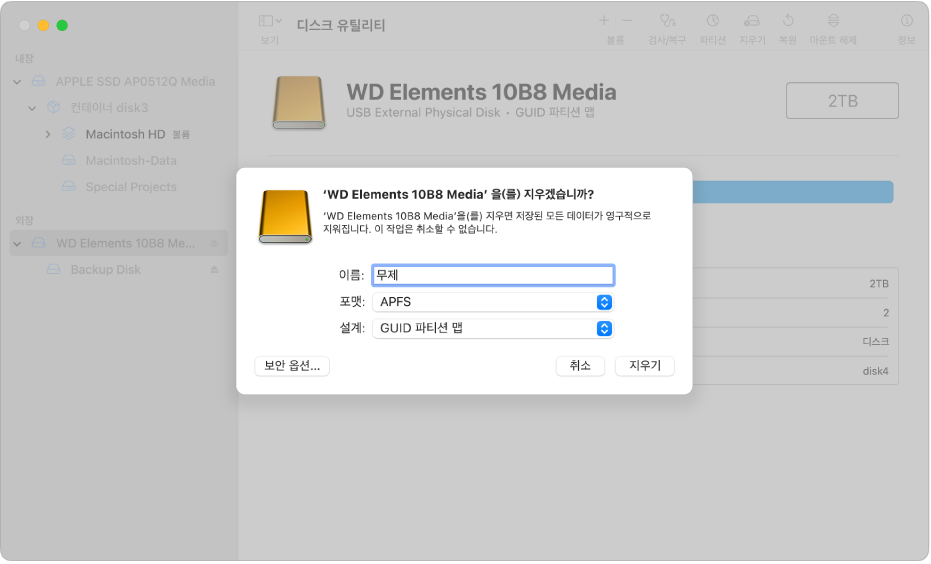
Mac 시스템에서 디스크 설계는 Mac 하드 드라이브의 논리적인 구조와 파티션 방식을 의미합니다. 이것은 하드 드라이브를 다양한 영역으로 분할하고, 각 영역이 어떻게 사용되고 관리되는지를 정의합니다. 디스크 유틸리티는 다음 설계를 지원합니다.
- GUID 파티션 맵: 모든 Intel 기반 및 Apple Silicon Mac 컴퓨터에서 이 옵션을 선택합니다. 일부 최신 Microsoft Windows 기반 컴퓨터에서도 이 설계를 사용할 수 있습니다.
- 마스터 부트 레코드: 모든 Microsoft Windows 기반 컴퓨터와 호환성을 위해 이 옵션을 선택합니다.
- Apple 파티션 맵: 이전 PowerPC 기반 Mac 컴퓨터와 호환성을 위해 이 옵션을 선택합니다.
끝말
본 글을 통해 Mac과 PC에 적합한 형식에 대해 알게 되셨습니다. Mac 내장 드라이브에는 APFS와 HFS+가 선택적으로 사용될 수 있으며, Windows 시스템과 Mac 시스템에서 함께 사용하는 외부 저장 장치의 경우, FAT32의 호환성이 매우 뛰어납니다. 그러나 이는 4GB 파일에만 제한적으로 적용됩니다. exFAT는 2TB 이상 및 4GB 파일을 지원하는 파티션을 지원합니다. 또한, 우리는 드라이브 구조의 사용 방법에 대해서도 소개했습니다. 이제 Mac 파티션에 최적의 파일 시스템과 구조를 선택하여 포맷할 수 있습니다.